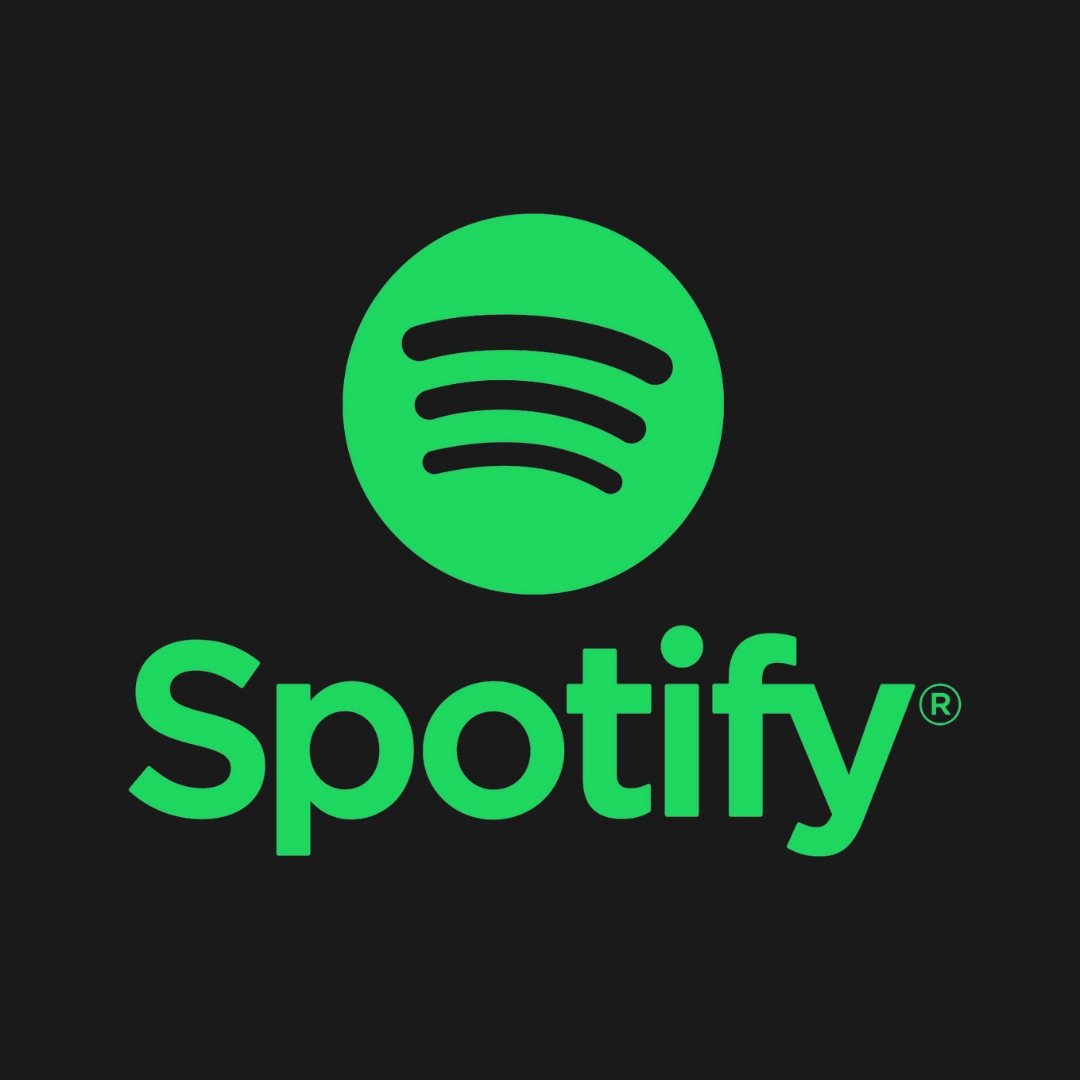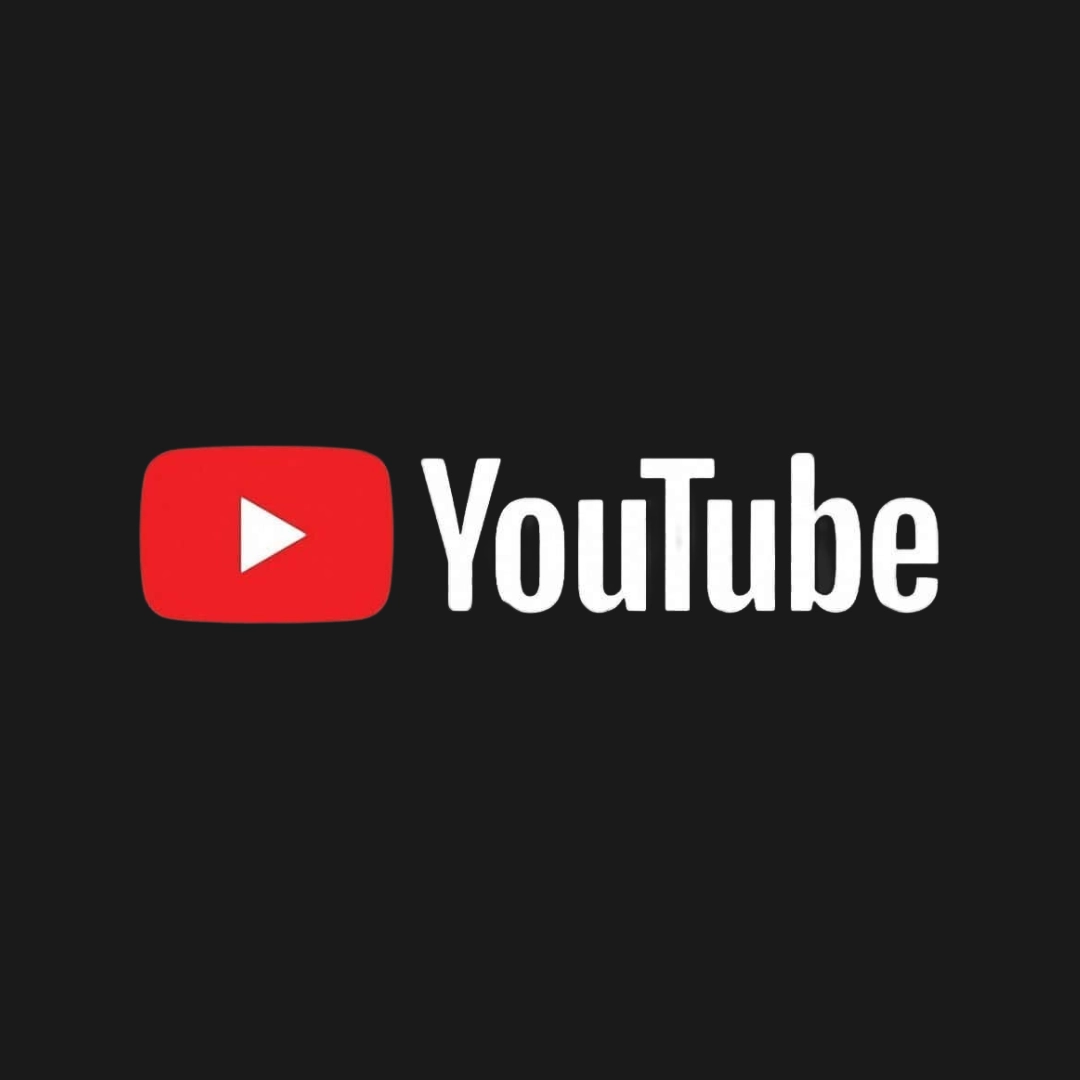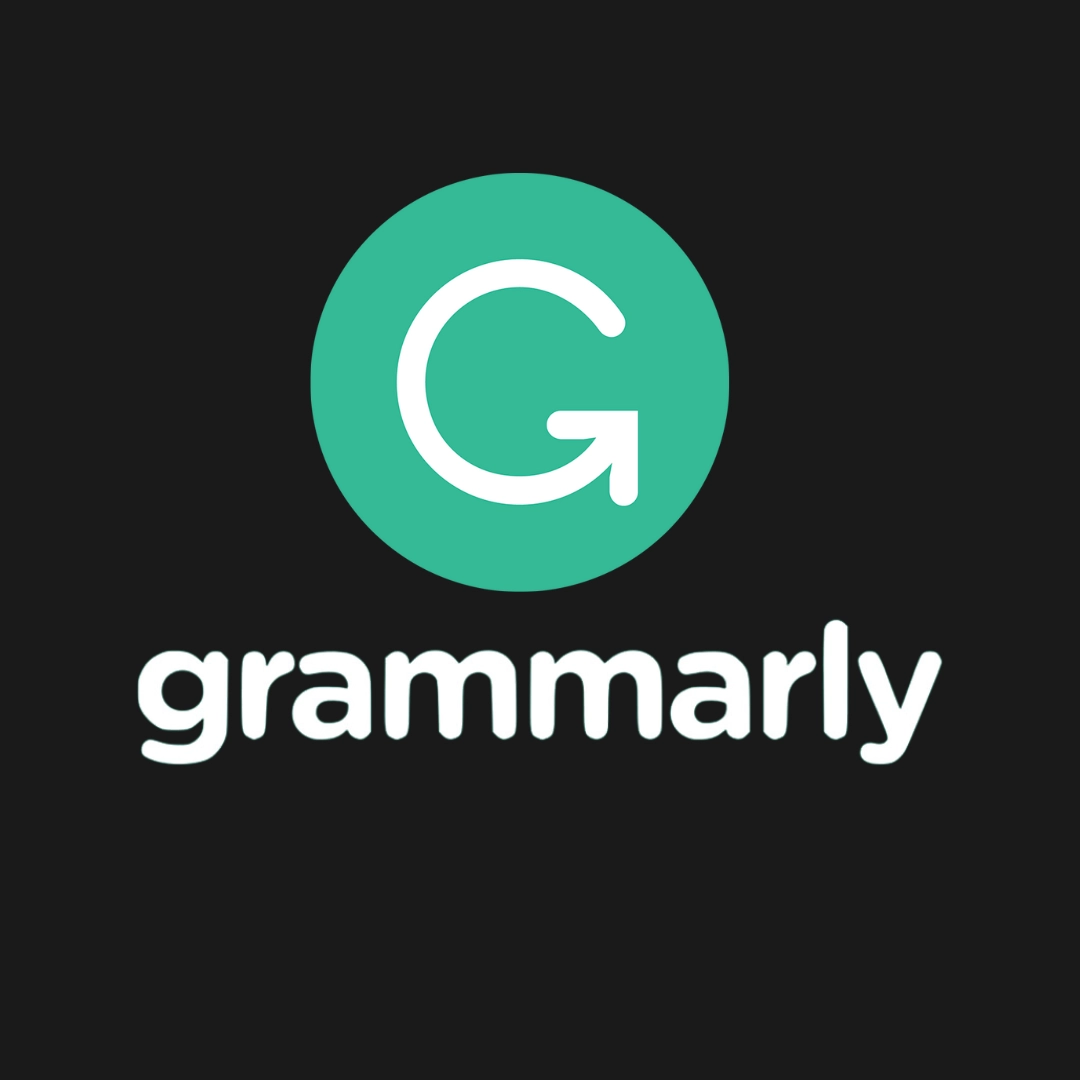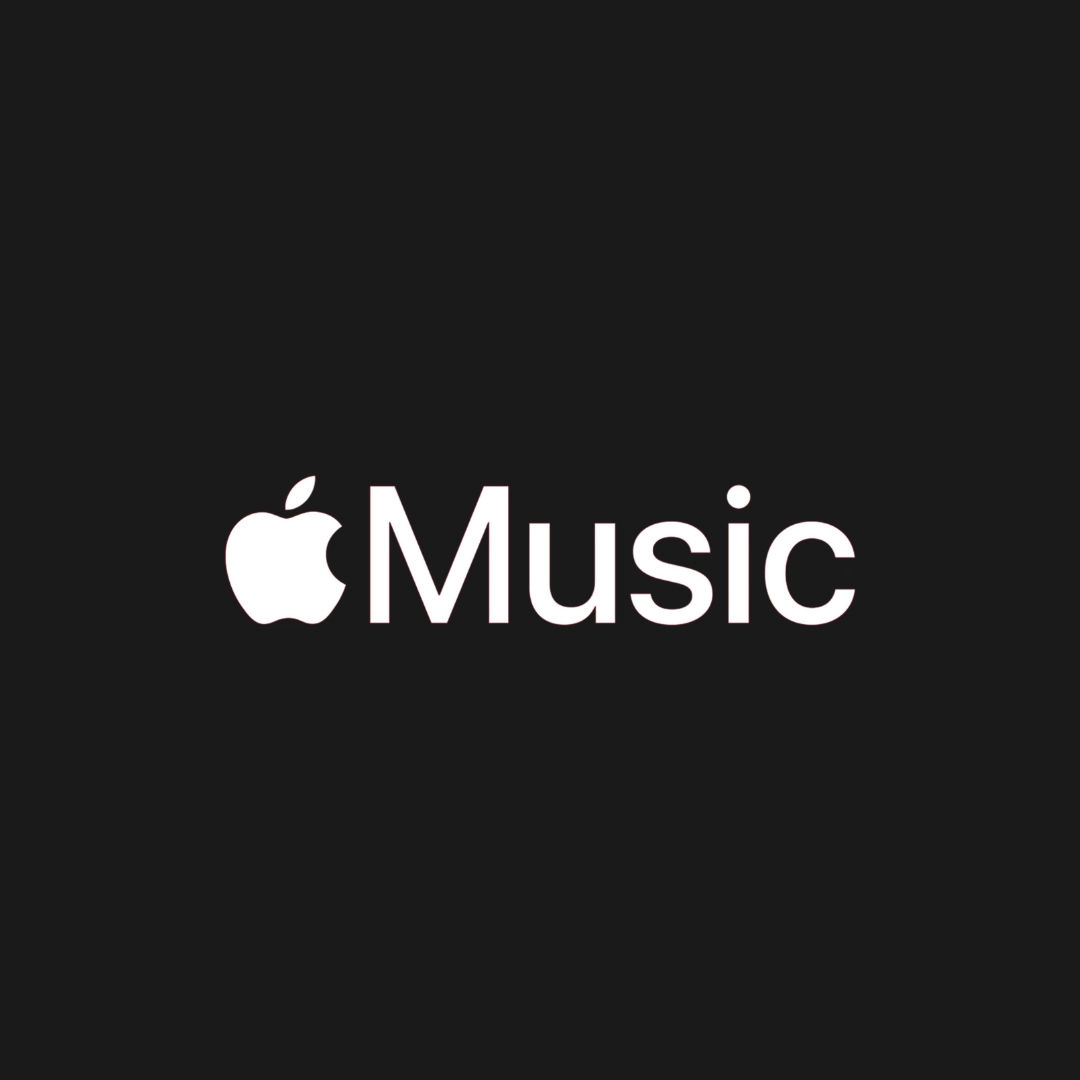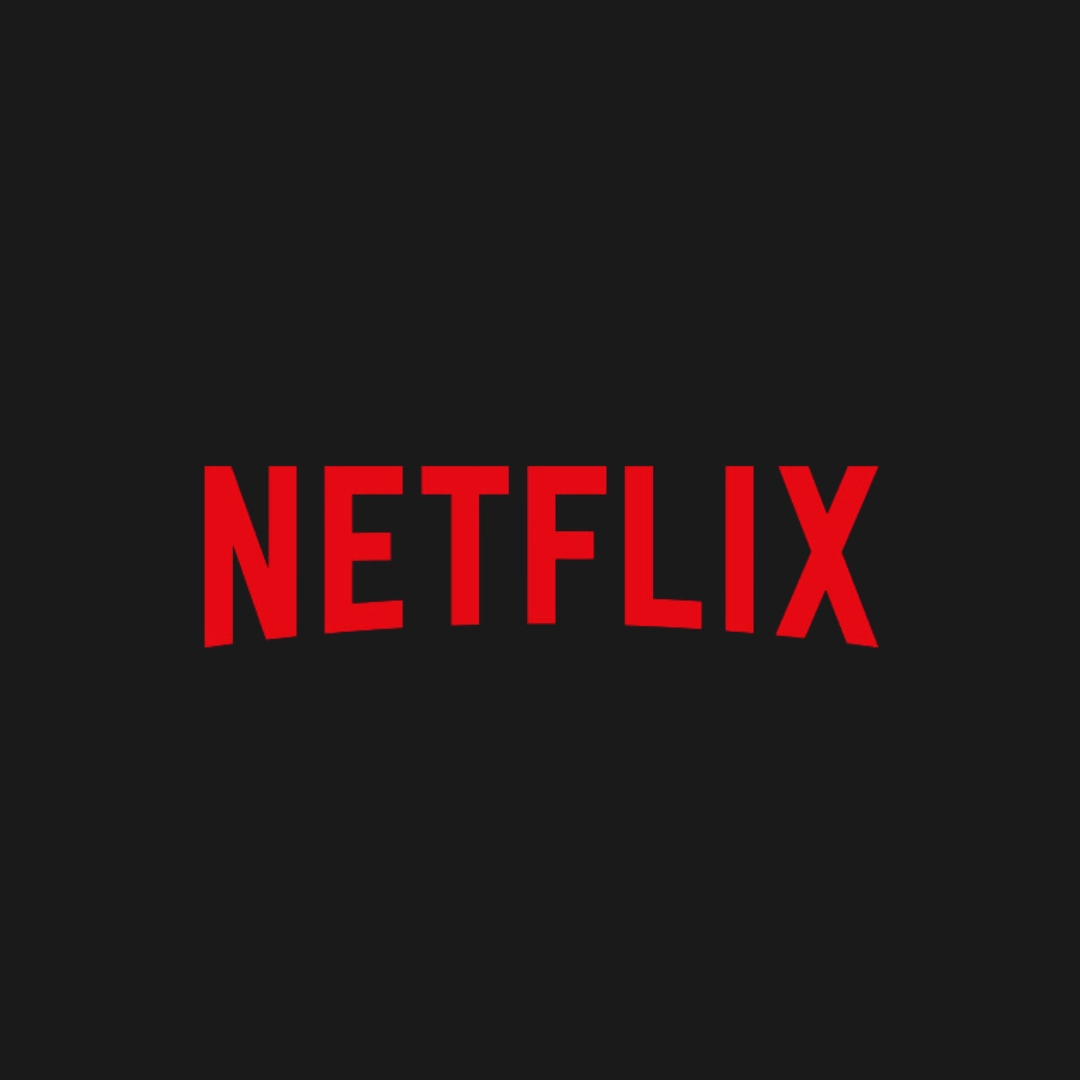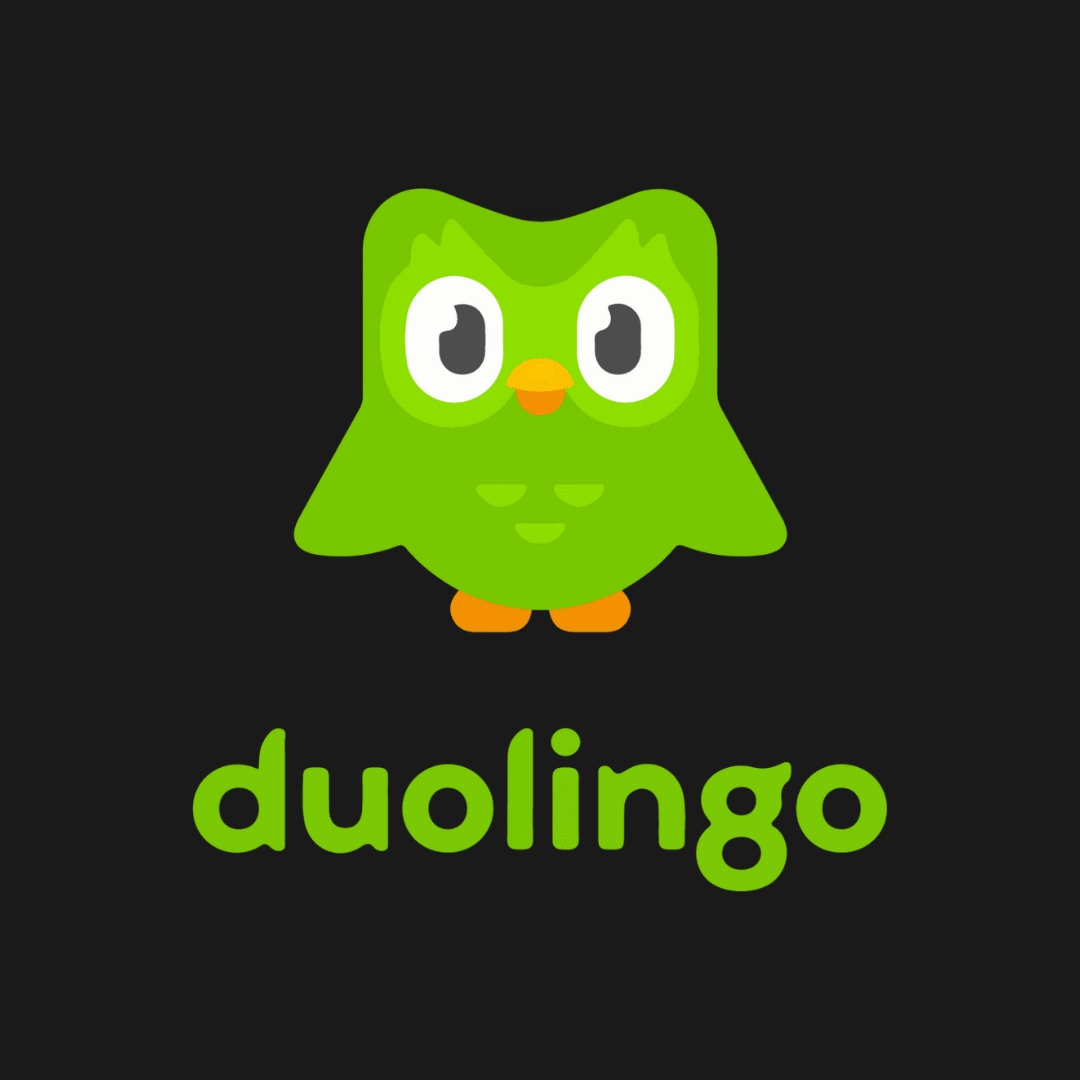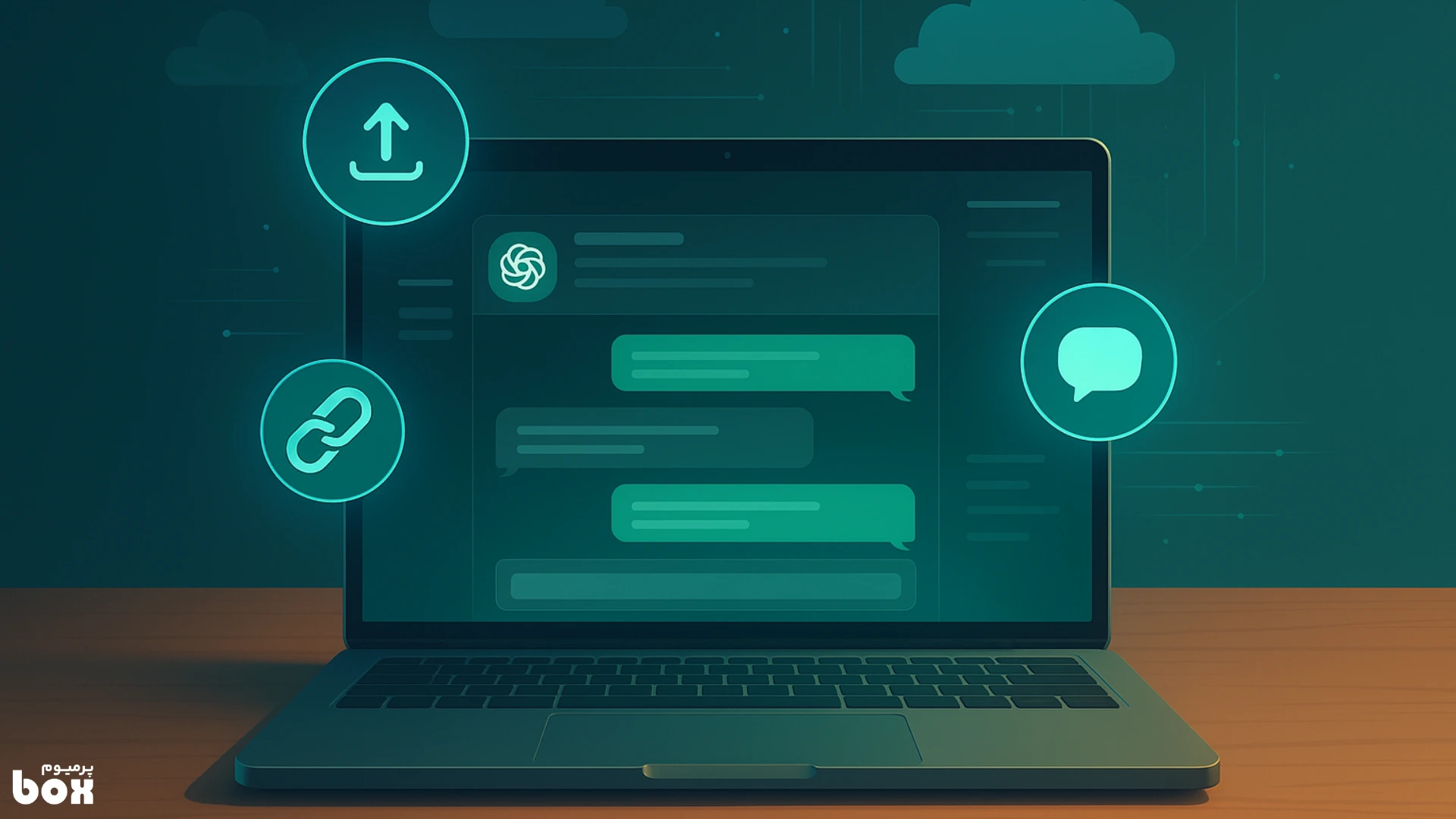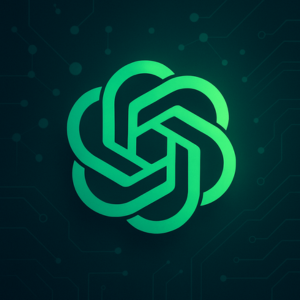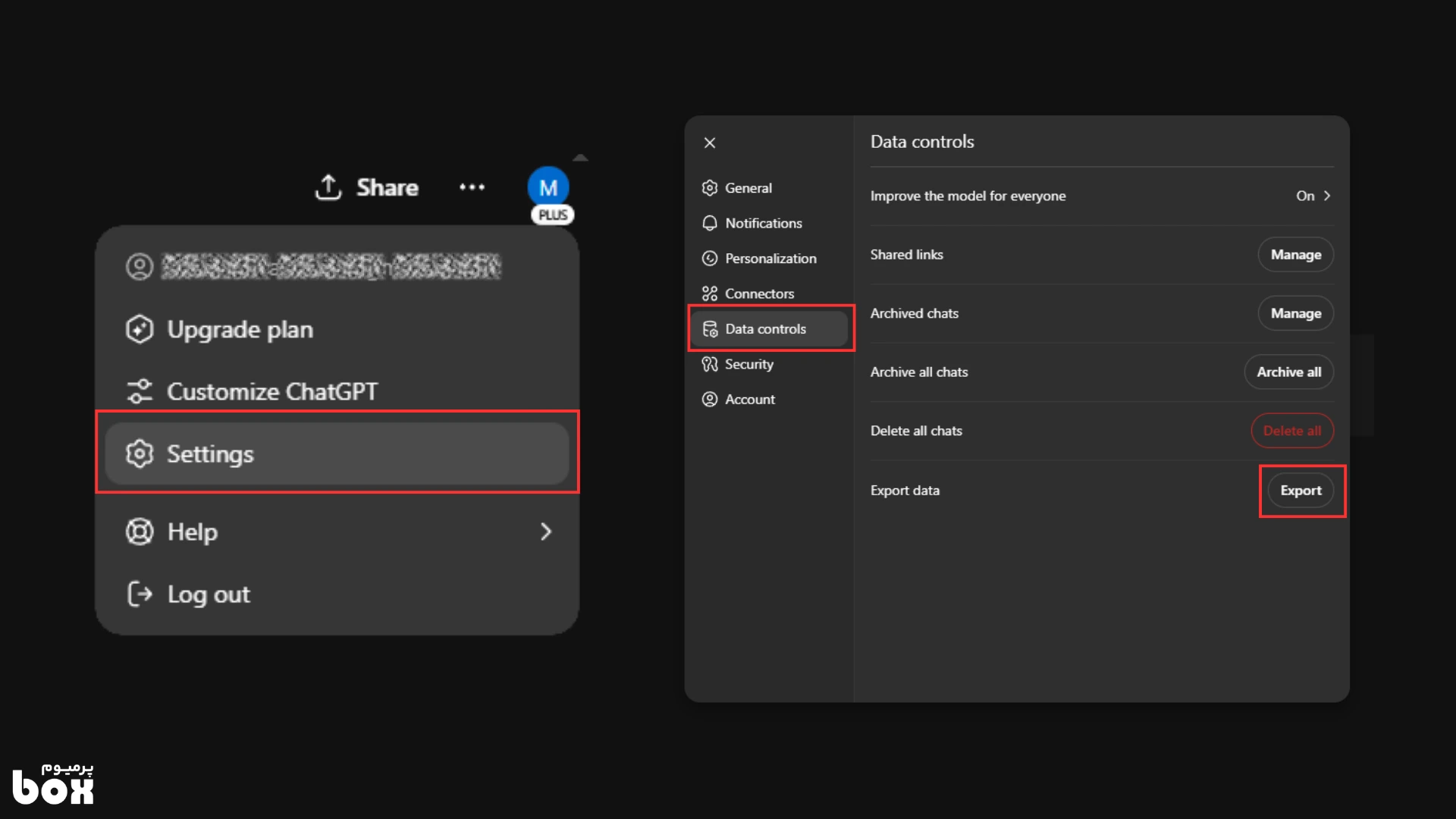ذخیره کردن مکالمات ChatGPT در حساب کاربری
یکی از مزایای ChatGPT این است که تمام مکالمات شما بهطور خودکار در حساب کاربریتان ذخیره میشوند. هر گفتگویی که آغاز کنید در تاریخچهٔ چت شما (معمولاً در نوار کناری سمت چپ در نسخه وب) فهرست میشود. عنوان پیشفرض هر چت جدید بر اساس اولین سوال یا درخواست شما تعیین میگردد. شما میتوانید برای سازماندهی بهتر، عنوان مکالمه را تغییر دهید؛ کافیست روی آیکون مداد کنار عنوان کلیک کرده و یک نام توصیفیتر برای آن انتخاب کنید. به این ترتیب، آن مکالمه با نام جدید در فضای ابری حساب شما ذخیره میشود و هر زمان که به آن نیاز داشتید قابل دسترسی خواهد بود.
آموزش export گرفتن تمام مکالمات شما در Chatgpt
علاوه بر ذخیرهسازی خودکار در فضای ابری، شاید بخواهید یک نسخهٔ آفلاین یا پشتیبان از گفتگوهای خود داشته باشید. خوشبختانه OpenAI امکان خروجی گرفتن از دادهها (Data Export) را فراهم کرده است.
در نسخه وب ChatGPT میتوانید با کلیک بر تصویر پروفایل خود و رفتن به بخش Settings > Data Controls گزینه Export Data را بیابید. با تایید این گزینه، یک ایمیل حاوی لینک دانلود برای شما ارسال میشود. با کلیک روی «Download data export»، یک فایل فشرده (ZIP) دریافت خواهید کرد که حاوی تمام تاریخچهٔ چتهای شما در قالب یک فایل HTML (مثلاً chat.html) و سایر اطلاعات حساب شماست. با باز کردن این فایل HTML در مرورگر، میتوانید مکالمات گذشته خود را مرور یا ذخیره کنید.
آموزش export گرفتن یک مکالمه خاص در Chatgpt
اگر تمایل دارید فقط یک مکالمهٔ خاص را ذخیره کنید (نه کل دادهها را)، میتوانید مستقیماً محتوای آن را کپی کرده و در یک فایل متنی یا سند Word ذخیره نمایید. برای کپی کردن سریع یک پیام خاص در ChatGPT، نشانگر ماوس را روی آن پیام ببرید و روی آیکون 📋 (کلیپبورد) کلیک کنید. همچنین برای کپی کردن کل مکالمه، میتوانید متن تمام گفتگو (شامل پرسشها و پاسخهای هوش مصنوعی) را انتخاب کرده و کپی کنید. سپس این متن را در هر ویرایشگر دلخواه بچسبانید و در صورت نیاز با فرمت دلخواه (مثلاً PDF یا متن ساده) ذخیره نمایید. روش دیگر برای ذخیرهٔ یک گفتگو، تهیه تصویر یا PDF از صفحه چت است؛ با استفاده از قابلیت چاپ مرورگر (پرینت به PDF) یا عکس گرفتن از صفحه میتوانید یک نسخهٔ تصویری از مکالمه داشته باشید. البته توجه کنید که در مکالمات طولانی ممکن است نیاز باشد چند تصویر تهیه کنید.
در کنار روشهای داخلی، ابزارهای جانبی متعددی نیز برای ذخیرهٔ چتهای ChatGPT وجود دارند. به عنوان مثال، افزونهٔ مرورگر ChatGPT Prompt Genius یکی از افزونههای رایگان و متنباز است که امکان ذخیره مکالمات را به فرمتهای متنوع فراهم میکند. با نصب این افزونه روی کروم یا فایرفاکس، دکمهای برای «Share & Export» در محیط ChatGPT ظاهر میشود که به شما اجازه میدهد چت جاری را به صورت PDF، تصویر (PNG)، فایل متنی Markdown و... ذخیره کنید. حتی با برخی افزونهها میتوانید چت را مستقیماً بهصورت لینک قابل اشتراک تبدیل کنید که در ادامه دربارهٔ اشتراکگذاری توضیح خواهیم داد. به طور خلاصه، اگر نیاز دارید مکالمات خود را به شکل فایل مجزا داشته باشید (مثلاً برای ضمیمه کردن به ایمیل یا نگهداری آفلاین)، افزونههایی مانند Prompt Genius گزینههای قدرتمندی در اختیارتان قرار میدهند.
اشتراکگذاری مکالمات ChatGPT با دیگران در قالب لینک
تا مدتی قبل اشتراک گذاشتن یک گفتگوی کامل ChatGPT مستلزم کپیپیست دستی متن یا گرفتن اسکرینشات بود. اما OpenAI قابلیتی به نام Shared Links را معرفی کرده است که این فرایند را بسیار آسانتر میکند. لینک اشتراکگذاری ChatGPT در واقع یک URL اختصاصی است که نمایانگر یکی از مکالمات شماست و هر کس آن لینک را داشته باشد میتواند تمام آن گفتگو را مشاهده کند. این ویژگی جایگزین روشهای قدیمی مانند اسکرینشات گرفتن شده و امکان به اشتراکگذاری تمیز و تعاملی مکالمات را فراهم نموده است.
برای ایجاد یک لینک اشتراک از مکالمهٔ خود در نسخه وب، ابتدا چت موردنظر را در نوار کناری انتخاب کرده و باز کنید. سپس به دنبال گزینه یا آیکونی بگردید که مربوط به اشتراکگذاری است (معمولاً شبیه به یک فلش رو به بیرون یا عبارت "Share" میباشد). در نسخههای جدید ChatGPT، ممکن است این دکمه در بالای صفحه چت (کنار عنوان مکالمه یا دکمههای دیگری مانند "Regenerate response") دیده شود. با کلیک روی Share Link، پنجرهای ظاهر میشود که پیشنمایش مکالمهای را که قصد اشتراک آن را دارید نشان میدهد. در این مرحله میتوانید عنوان مکالمه را ویرایش کنید یا تنظیماتی مانند امکان دیدهشدن توسط موتورهای جستجو را تغییر دهید. پس از آماده شدن، روی گزینهای مثل Copy Link یا کپی کردن لینک کلیک کنید تا لینک منحصربهفرد مکالمهٔ شما در حافظه کلیپبورد کپی شود. اکنون میتوانید این لینک را برای هر کس که میخواهید بفرستید؛ با کلیک روی آن، مخاطب شما قادر خواهد بود تمام تاریخچه آن گفتگو را ببیند، نه فقط آخرین پیام را.
ویژگی Shared Links در حال حاضر علاوه بر وبسایت ChatGPT، در اپلیکیشنهای موبایل (اندروید و iOS) نیز برای همه کاربران فعال است. بنابراین اگر از برنامه رسمی ChatGPT در گوشی استفاده میکنید، میتوانید از طریق منوی برنامه یا گزینههای مشابه، لینک اشتراک یک گفتگو را ایجاد نمایید. (برای مثال، در اپ iOS با فشردن دکمهٔ سهنقطه در گوشه بالا و انتخاب "Share" میتوانید به امکانات اشتراکگذاری دسترسی پیدا کنید.) لینک ایجادشده را میتوانید مانند هر لینک دیگری از طریق پیامرسانها، ایمیل یا شبکههای اجتماعی ارسال کنید تا گیرندهها گفتگو را مشاهده کنند.
لینکهای بهاشتراکگذاشتهشده خصوصی هستند، بدین معنا که در نتایج عمومی موتورهای جستجو نمایش داده نمیشوند مگر اینکه خودتان هنگام ایجاد لینک گزینهٔ انتشار عمومی را فعال کرده باشید. با این حال هر کسی که این لینک را در اختیار داشته باشد میتواند به محتوای گفتگو دسترسی پیدا کند. بنابراین از بهاشتراکگذاری اطلاعات حساس یا شخصی خودداری کنید و لینک را فقط در اختیار افراد مورد اعتماد قرار دهید. اگر بعداً تصمیم گرفتید که نمیخواهید کسی به آن گفتگو دسترسی داشته باشد، میتوانید لینک ایجادشده را حذف کنید (برای این کار کافیست در تنظیمات به بخش مدیریت Shared Links بروید یا به سادگی کل مکالمه را از تاریخچه خود حذف نمایید). با حذف لینک یا مکالمه اصلی، دیگر آن گفتگوی خاص از طریق لینک در دسترس نخواهد بود.
نحوه import کردن چت های قدیمی در اکانت Chatgpt
در واقع openai راه خاصی برای import کردن دیتا های شما در نظر نگرفته است ، هر چند که یک روش خاص برای کپی کردن چت های قبلی شما به چت جدید وجود دارد! شما می توانید چت های مورد نظر خود را که قصد کپی کردن آن به اکانت جدید را دارید ، را Share کنید ، فراموش نکنید بعد از ایجاد لینک توسط چت جی پی تی بایستی تیک گزینه Make this chat discoverable را بزنید. در ادامه اگر لینک مورد نظر را با اکانت جدید خود باز کنید. با کلیک بر آن ابتدا پیشنمایش مکالمه را در سایت ChatGPT میبیند. با فشردن دکمهٔ "Continue this conversation" (ادامه گفتگو) و ورود به حساب، یک کپی از آن مکالمه به تاریخچهٔ حساب آنها اضافه میشود و میتوانند گفتگو را از آن نقطه به بعد ادامه دهند. دقت کنید که پاسخها یا تغییراتی که افراد دریافتکننده لینک در ادامهی آن مکالمه ایجاد کنند، تنها در نسخهٔ کپیشده نزد آنها خواهد بود و تاثیری بر مکالمه اصلی شما نخواهد داشت. این مکانیسم در حقیقت یک روش انتقال مکالمه به حساب دیگران است؛ یعنی افراد میتوانند با استفاده از لینک، مکالمهٔ شما را وارد حساب خود کنند و آن را ادامه دهند (نوعی Import غیرمستقیم مکالمه).
جمعبندی و توصیه پایانی
در این مطلب به روشهای مختلف ذخیرهسازی و اشتراکگذاری چتهای ChatGPT پرداختیم. شما میتوانید بهسادگی مکالمات خود را در حساب کاربریتان ذخیره کرده و برای مراجعات بعدی نگهداری کنید. همچنین یاد گرفتید که با کمک لینکهای اشتراک مستقیماً گفتگوهای جالب خود را با دیگران به اشتراک بگذارید؛ بهنحوی که آنها بتوانند کل مکالمه را مشاهده کرده و حتی ادامه دهند. روشهای جایگزین مانند کپی کردن متن یا استفاده از افزونهها نیز بسته به نیاز شما در دسترس هستند تا مطمئن شوید هیچ مکالمه مفیدی را از دست نمیدهید.